eBay Satıcı Merkezi Ürün Akışı Nasıl Oluşturulur – Uygulanabilir Kılavuz [2024]
Yayınlanan: 2024-06-15eBay şu anda 1,7 milyar canlı listelemeyle dünyanın en büyük çevrimiçi pazar yerlerinden biridir ve ABD'nin en popüler üçüncü pazar yeridir.
Şu anda dünya çapında 182 milyondan fazla aktif eBay kullanıcısı var. ABD'de mobil uygulamalar aracılığıyla çevrimiçi alışveriş yapan kişilerin %33'ünden fazlası geçen yıl eBay uygulaması aracılığıyla en az bir satın alma işlemi gerçekleştirdi. Bu çok büyük!!
Ancak ürünleri eBay Satıcı Merkezine manuel olarak yüklemek çok karmaşık olabilir. Özellikle çok sayıda ürününüz varsa, kendi başınıza doldurmanız zor olan sabit bir şablonları vardır.
Bu sorunu bugün çözmek için, eBay ürün akışını en optimize şekilde nasıl oluşturacağınız ve dönüşüm oranınızı nasıl artıracağınız konusunda adım adım eksiksiz bir kılavuz alacaksınız.
Öyleyse başlayalım
eBay Satıcı Merkezi Ürün Akışı nedir?
eBay Satıcı Merkezi Ürün Akışı, büyük miktarlarda ürün listelerini eBay'e verimli bir şekilde yüklemenize ve yönetmenize olanak tanıyan bir araçtır. Bu feed'i kullanarak ürünleriniz hakkında açıklamalar, fiyatlar, görseller ve envanter seviyeleri dahil olmak üzere ayrıntılı bilgileri yapılandırılmış bir biçimde sağlayabilirsiniz.
Bu sistem, ABD pazaryerlerinde listelemelerinizi güncel ve tutarlı tutma sürecini kolaylaştırdığından, özellikle kapsamlı kataloglara sahip satıcılar için kullanışlıdır.
Ürün akışı, toplu güncellemelere izin vererek ve kategorizasyon ve eBay'in listeleme standartlarıyla uyumluluk gibi ürünlerin listelenmesinin birçok yönünü otomatikleştirerek envanter yönetimini kolaylaştırmaya yardımcı olur.
eBay Satıcı Merkezi Ürün Akışını kullanarak üretkenliğinizi artırabilirsiniz. Ayrıca listelemelerinizin doğru olmasını sağlar ve sonuçta eBay'deki satış performansınızı artırır.
eBay Satıcı Merkezi Ürün Akışı Oluşturma Kılavuzu
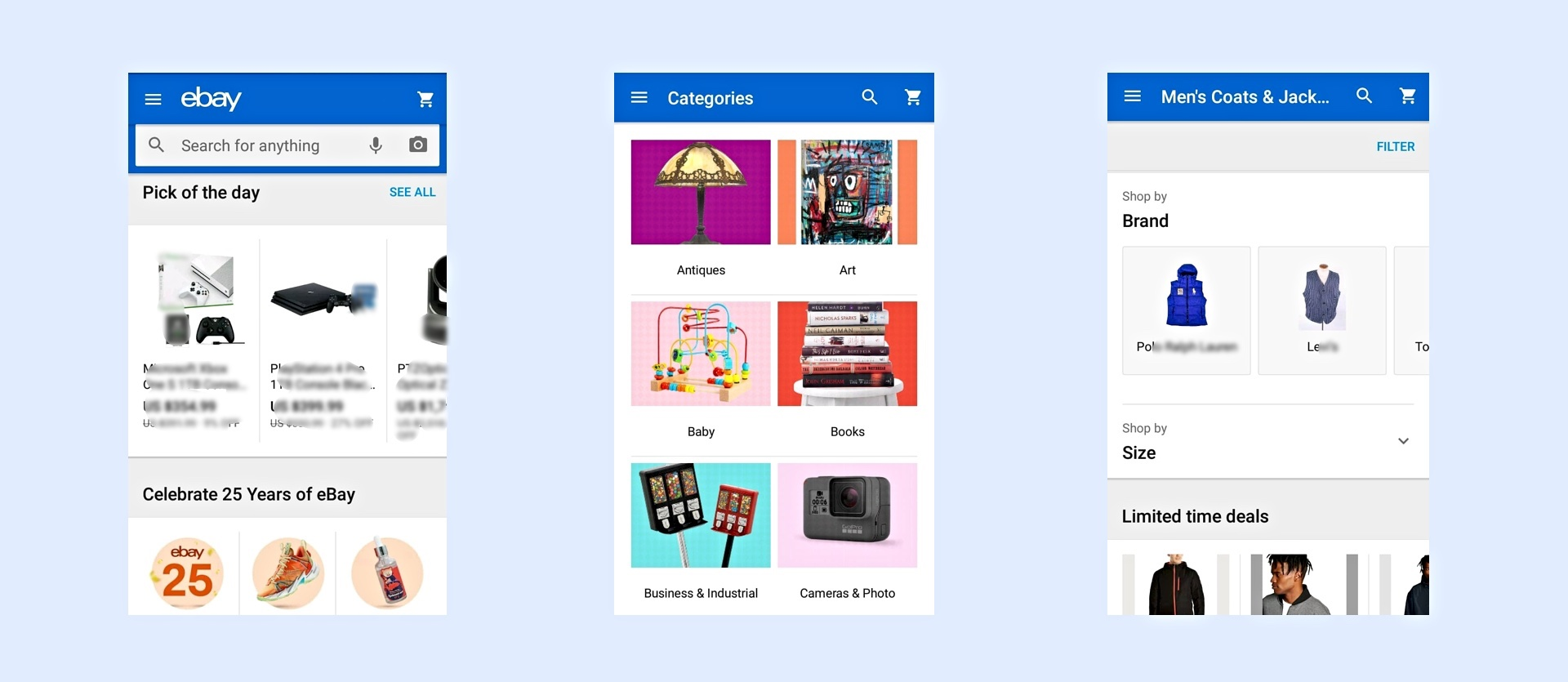
Ürünlerinizi eBay'e yükledikten sonra, görüntülendiği konuma bağlı olarak ana eBay sitesinde ve mobil uygulamasında satışa sunulacaktır.
eBay'in en iyi yanı, ürünlerinizi açık artırmaya çıkarabilmenizdir. Bu, minimum fiyatı belirleyeceğiniz ve diğerlerinin ürüne teklif vereceği anlamına gelir.
Açık artırma süresinde en yüksek teklifi veren alıcı olacaktır. Yani beklediğinizden daha fazlasını elde edebilmeniz ihtimali var.
Bir eBay hesabınız olduğundan emin olun. Bir hesap oluşturduğunuzda, eBay'e ürün yükleme erişimine sahip olacaksınız.
Bundan sonra yapılacak şey doğru formatta ürün feed dosyası hazırlamaktır.
eBay Satıcı Merkezi Ürün Akışını En Optimize Edilmiş Şekilde Nasıl Kurulur
Ürünlerinizi eBay akışına göndermek için şablonlarından birini kullanmanız gerekir.
İdeal olarak, tüm ürünleriniz tek bir kategoriye giriyorsa ürüne özel bir şablon kullanmak en iyisidir. Ancak birden fazla kategoride ürün bulunan bir çevrimiçi mağaza için temel şablonu kullanmalısınız.
**Feed'i doğru formatta oluşturmak için WooCommerce İçin Ürün Feed Yöneticisi eklentisini kullanabilirsiniz. Nasıl yapılacağını bu kılavuzda daha sonra göstereceğim.
Şimdi ürünleriniz için göndermeniz gereken zorunlu özelliklere ve gönderdiğiniz her özellik için eBay veri akışını nasıl optimize edebileceğinize bakalım.
Gerekli tüm nitelikler için geçerli değerlerin optimize edilmiş bir şekilde kullanılmasına ilişkin örnekler ve ipuçları alacaksınız.
Gerekli Ürün Özellikleri
Temel şablonu kullanarak feed oluştururken göndermeniz gereken zorunlu ve önerilen ürün özellikleri aşağıda verilmiştir.
● Eylem
● Kategori
● Başlık
● Açıklama
● Koşul Kimliği
● Resim URL'si
● Adet
● Biçim
● BaşlangıçFiyatı
● Şimdi Satın Al Fiyatı
● Süre
● Konum
● Gönderim Özellikleri
● DispatchTimeMax
● Özel Etiket
● İade ve Geri Ödeme Özellikleri
● Ödeme Seçeneği Özellikleri
● Varyasyon Ayrıntıları
Belirli kategoriler için Marka, Tanımlayıcılar (UPC, MPN veya eşdeğeri), Renk, Stil vb. gibi birkaç öğe spesifikasyonunu göndermeniz gerekebilir. Bu gibi durumlarda,
● Öğeye Özel Nitelikler
Paketleme ve işleme verilerini iyileştirmek için ayrıca aşağıdakileri içeren belirli ağırlık veya paket boyutu özelliklerini de göndermeniz gerekebilir:
● Ağırlık Ana
● AğırlıkMinör
● AğırlıkBirimi
● Paket Derinliği
● Paket Uzunluğu
● Paket Genişliği
● Paket Türü
Başlangıçta, eBay Satıcı Merkezi'nde satış yapmaya karar verdiğinizde, bunun işletmeniz için nasıl çalıştığını anlamak için birçok ayrıntıyı incelemeniz gerekir. Sattığınız ürüne bağlı olarak her özelliğin farklı gereksinimleri olacaktır.
Ancak oraya gitmeden önce her şeyi manuel olarak yapmanıza gerek olmadığını bilmelisiniz. Bir WooCommerce mağazanız olduğundan, ürünleriniz için birkaç dakika içinde kolayca bir eBay Satıcı Merkezi ürün feed'i oluşturabilirsiniz. WooCommerce İçin Ürün Feed Yöneticisi eklentisini kullanmanız yeterlidir.
Eklentinin yerleşik bir eBay Satıcı Merkezi Temel Şablonu vardır. Tek yapmanız gereken onlara doğru değerleri ve alanları atamak. İşte size herhangi bir zorluk yaşamadan eBay beslemesini ne kadar hızlı oluşturabileceğinizi gösteren bir video.
WooCommerce İçin Ürün Feed Yöneticisini Kullanarak Doğru eBay Satıcı Merkezi Ürün Feed'i Oluşturun
Artık ürün feed'i oluşturmanın ne kadar kolay olduğunu bildiğinize göre, feed'i oluştururken eBay için kabul edilen değerleri öğrenelim.
İyi haber şu ki, bu kılavuz aracılığıyla her bir özellik için kabul edilebilir değerleri öğrenecek ve bunları işletmenizde nasıl kullanacağınızı anlamak için ipuçları alacaksınız.
Öyleyse ayrıntılara girelim.
**eBay'in çok sayıda ekstra ürün verisi göndermenizi gerektirdiğini ve bunların bir kısmını varsayılan WooCommerce aracılığıyla girmenizin mümkün olmadığını unutmayın.
Bu nedenle her özelliğin detaylarını okuyup, özel alanlar aracılığıyla mağaza ürünlerinize hangi verileri eklemeniz gerektiğini anlamanız sizin için daha önemli.
Kullandığınız herhangi bir yayın oluşturma aracı yalnızca WooCommerce veritabanınızdan veri çekebilecektir ve veriler orada değilse yayınınız doğru olmayacaktır.
Ayrıntıları gözden geçirin ve eBay Satıcı Merkezi'nde satış yapma konusunda ciddiyseniz, ürünlerinize özel alanlar eklemenin ve gerekli ekstra verileri eklemenin bir yolunu bulacaksınız.
Zorunlu eBay Nitelikleri için Kabul Edilen Değerlerin Kullanımına İlişkin Ayrıntılar ve İpuçları
◈ Eylem
| Özellik Adı | Action(SiteID=ABD| Ülke=ABD| Para Birimi=USD| Sürüm=941) |
| Örnek Değer | Eklemek |
| Geçerli değerler | ● Ekle ● VerifyAdd ● Gözden Geçir ● Yeniden Listele ● AddToItemDescription ● Bitiş ● Durum |
Action özelliği, bu feed'i oluşturma amacınızı belirtecektir.
Doğal olarak, Eylem alanı adının, kullandığınız Ülkeyi, Para Birimini ve şablon sürümünü belirten bazı ekstra verileri içereceğini göreceksiniz.
Örneğin:
Action(SiteID=ABD| Ülke=ABD| Para Birimi=USD| Sürüm=941)
- SiteID , eBay'e, ürünleri hangi eBay platformunda listelemek istediğinizi bildirir.
- Ülke, işletmenizin konumunu tanımlar.
- Para Birimi, hangi para biriminin kabul edilebilir bir ödeme modu olacağını belirtir.
- Sürüm şablon biçimini belirtir.
Temel şablonun Sürümü 941'dir.
Öğeye özel bir şablonun Sürümü 945'tir
Action özelliği için kabul edilen değerler şunlardır:
- Eklemek
- Ekle eylemi, eBay listelerine yeni ürünler yüklemek için kullanılır ve eBay, listelenen her ürün için bir Öğe Kimliği oluşturacaktır.
- DoğrulaEkle
- Gönderdiğiniz yayınlar dosyasının doğru formatta olup olmadığını ve eBay listelerine eklenmeden önce doğru verileri içerip içermediğini kontrol etmek istiyorsanız Eklemeyi Doğrula eylemini kullanabilirsiniz.
- Bu değerin kullanılması, eBay'in feed'de herhangi bir sorun olup olmadığını veya bunun kabul edilebilir olup olmadığını belirtmek için bir sonuç dosyası oluşturacağı anlamına gelir. Ancak ürünler listelenmeyecek ve ItemID oluşturulmayacak.
- Bu, ürünleri doğru verilerle yüklediğinizden emin olmanın kullanışlı bir yoludur.
- Bunu kullanmanızı ve birkaç üründen oluşan bir feed oluşturmanızı tavsiye ederim, diyelim ki basit bir ürün ve iki varyantlı değişken bir ürün. Daha sonra doğru formata sahip olup olmadığınızı veya herhangi bir verinin eksik olup olmadığını görmek için eBay'e yükleyin. Buna dayanarak feed'inizi değiştirebilir ve daha sonra Ekle eylem değeriyle gönderebilirsiniz.
- Tekrar düzeltme yapmak
- Gözden Geçir eylemi, belirli ürünler için belirli özelliklerin değerini değiştirmek istediğiniz anlamına gelir.
- Bu değeri kullanırken verilerinde değişiklik yapmak istediğiniz ürünlerin ve değişiklik yapmak istediğiniz alanların ItemID'lerini bağımlı alanları ile birlikte göndermeniz gerekmektedir.
- Tekrar sıralamak
- Bir öğeyi açık artırma için ilk listelediğinizde satılmadıysa, Yeniden Listele işlemini kullanarak onu yeniden listeleyebilirsiniz.
- Göndermeniz gereken tek şey, yeniden listelemek istediğiniz ürünlerin ItemID'leridir.
- AddToItemDescription
- AddToItemDescription alanı yalnızca listelenen ürünlerin açıklamalarında değişiklik yapmak için kullanılır.
- Açıklamasını güncellemek istediğiniz herhangi bir ürünün ItemID'sini ve açıklamasını göndermeniz gerekmektedir.
- Son
- Bir ürünü listeden kaldırmak istiyorsanız Sonlandır eylemini kullanın.
- Bu durumda ItemID ve EndCode'u göndermeniz gerekir.
- EndCode için değerlerden birini atayabilirsiniz
– LostOrBroken,
- Müsait değil,
– Yanlış veya
– DiğerListingError.
- Durum
- Durum eylemi, satılan ürünler için Ödeme durumu ve Gönderim durumu gibi belirli özelliklerin durumunu güncellemek veya geri bildirim bırakmak için kullanılır.
- Bu özellik nadiren kullanılır. Bunları eBay Satıcı Merkezi hesabınızla halletmeniz en iyisidir. Ancak aynı anda çok fazla ürünün durumunu güncellemeniz gerekiyorsa bunu kullanmayı tercih edebilirsiniz.
Yeni ürünler yüklemek için öncelikle 'VerifyAdd' işlemini içeren bir feed yükleyin. Her şey yolunda giderse ' Ekle ' Eylemi ile feed'i oluşturun ve yükleyin.
◈ Kategori
| Özellik Adı | Kategori |
| Örnek Değer | 1245 |
| Geçerli değerler | eBay kategori listesinden uygun kategori kimliğini toplamanız gerekir. eBay kategori ağacına dayalı kategori kimlikleri şunlardır: – eBay Kategori Kimliği Listesi 1 – eBay Kategori Kimliği Listesi 2 Ana kategorilerin Kategori Kimliklerine ihtiyacınız varsa bunları burada toplayabilirsiniz. |
eBay'in kendi kategori listeleri vardır. Bu nedenle, her ürünün hangi eBay kategorisi altında listeleneceğini belirtmek için bir kategori kimliği göndermeniz gerekir.
Bunu halletmenin en iyi yolu, bir araç kullanarak mağazanızın kategorilerini eBay'in kategori kimlikleriyle eşlemektir.
WordPress için, ürün feed'i oluşturmak amacıyla kategori eşleme özelliğini ve eBay şablonunu içeren WooCommerce için Ürün Feed Yöneticisi eklentisini kullanabilirsiniz.
Yukarıdaki tabloda verilen kategori listelerini indirebilir ve ürün feed'leri oluştururken bunların yardımıyla kategori eşlemeyi yapılandırabilirsiniz.
◈ Başlık
| Özellik Adı | Başlık |
| Örnek Değer | Fermuar Kapanışlı Denim Ceket |
| Geçerli değerler | Maksimum 80 karakter uzunluğunda bir başlık kullanın. |
Bu ürünün adıdır.
Ürünü tanımlayan özel bir özelliği (örneğin, model numarası) içeren bir ürün başlığı kullanabilirsiniz.
**Başlıkta özel karakterler kullanmaktan kaçının.
◈ Açıklama
| Özellik Adı | Tanım |
| Örnek Değer | Bu ceket partilere katılmak için idealdir. |
| Geçerli değerler | – Maksimum 32.765 karakter uzunluğunda metinler kullanın. – HTML etiketlerini, satırları kesmek için <br> ve satırları paragraflara ayırmak için <p> etiketlerini kullanabilirsiniz. |
Burada, tüm özellikleri vurgulamak ve alıcıları çekmek için ürünün tam bir açıklamasını sağlayın.
Verileri düzenli bir şekilde sunmak için HTML etiketlerini kullanabilirsiniz.
**Ancak buraya durumuyla ilgili herhangi bir bilgi eklemeyin. Eğer yepyeni bir ürün değilse ve durumuna ilişkin açıklama belirtmek istiyorsanız ConditionDescription alanını kullanabilirsiniz.
◈ Durum Kimliği
| Özellik Adı | Durum Kimliği |
| Örnek Değer | 2750 |
| Geçerli değerler | Ürünün kategorisine göre Durum Kimliklerini kullanın. Aşağıdaki listeden toplayabilirsiniz: – Kategoriye dayalı Durum Kimlikleri |
Durum kimliği, ürünün durumunun Yeni olup olmadığını belirtmek için kullanılır.
Temel olarak, bir ürünün farklı koşulları için belirlenmiş kimlikler vardır. Ancak bu kimlikler ürün kategorisine göre değişiklik göstermektedir.
Gerekli ürünleriniz için durum kimliklerini yukarıdaki tablodan toplayabilirsiniz.
Bazı kategorilere atanan Durum Kimliklerinin olmadığını fark edeceksiniz. Çünkü ürünleriniz bu kategorilere giriyorsa, yeni olmadıkları sürece bunları satmanıza izin verilmiyor.
**Yepyeni olmayan ürünleriniz olmadığı sürece Durum Kimliği özelliği isteğe bağlıdır. Yani yepyeni ürünler yüklüyorsanız bu özelliği kullanmayı atlayabilirsiniz.
◈ Durum Açıklaması
| Özellik Adı | Durum açıklaması |
| Örnek Değer | Ceketin sol cebinde 1 ay kullanıldığı için fermuarında hafif bir deformasyon vardır. Bunun dışında çok iyi durumdadır. |
| Geçerli değerler | Ürün yeni değilse, ürünün durumunu açıklamak için metin kullanabilirsiniz. |
Durum Açıklaması alanı, ürünün yepyeni olmaması durumunda ürünün durumuna ilişkin daha ayrıntılı bir açıklama vermek için kullanılır.
Temel olarak, bir Durum Kimliği gönderirseniz, isteğe bağlı olmasına rağmen bir Durum Açıklaması da eklemek isteyebilirsiniz.
**Yalnızca Durum Kimliği eklerseniz Durum Açıklaması gönderebilirsiniz.
◈ Resim URL'si
| Özellik Adı | Resim URL'si |
| Örnek Değer | https://www.örnek-resim1.jpg| https://www.örnek-resim2.jpg |
| Geçerli değerler | – Tam resim bağlantısını “http / https” ile birlikte gönderin. – “|” işaretiyle birden fazla resim bağlantısı gönderebilirsiniz her bağlantı arasındaki ayırıcı (boşluksuz). |
Bu özelliği kullanarak ürünün resimlerini gönderebilirsiniz.
Ürünün ana özelliklerini vurgulayan görseller kullanmaya çalışın. Sahte ürün görselleri veya ürünle aynı olmayan bir şekilde düzenlenmiş görseller kullanmaktan kaçının. Ayrıca görsellerin ürünün gerçek görünümüne sadık kalmasını sağlayacak şekilde düzenlemek için yapay zekayı da deneyebilirsiniz.
◈ Adet
| Özellik Adı | Miktar |
| Örnek Değer | 25 |
| Geçerli değerler | – Maksimum 45 karakter uzunluğunda sayısal değerler kullanın |
Miktar, stoktaki mevcut ürün sayısını ifade eder.
**'Parti' halinde satış yapıyorsanız, partideki ürün sayısını belirtmek için 'LotSize' özelliğini kullanmanız gerekir; miktar, parti sayısını ifade eder.
◈ Biçim
| Özellik Adı | Biçim |
| Örnek Değer | Açık arttırma |
| Geçerli değerler | Geçerli eBay formatları şunları içerir: - Açık arttırma - Sabit fiyat - Sınıflandırılmış reklam |
Burada ürünlerinizi eBay'de listelemek istediğiniz formatı belirtmeniz gerekiyor.
İdeal olarak 3 tip listeleme formatı vardır.
Açık Artırma, Sabit Fiyat ve Seri İlan
- Açık arttırma
- Bir eBay açık artırmasında bir ürünü satışa çıkardığınızda, bir başlangıç fiyatı seçmeniz gerekir ve ilgilenen alıcılar teklif verir. Açık artırma sona erdiğinde ürün en yüksek teklifi verene satılacak. Bu durumda bir 'Başlangıç Fiyatı' göndermeniz gerekir.
Ayrıca, herhangi bir alıcının açık artırmayı göz ardı ederek hemen ödeyebileceği ve ürünü satın alabileceği yüksek bir fiyat gibi görünen bir 'Hemen Al fiyatı' da belirleyebilirsiniz.
- Bir eBay açık artırmasında bir ürünü satışa çıkardığınızda, bir başlangıç fiyatı seçmeniz gerekir ve ilgilenen alıcılar teklif verir. Açık artırma sona erdiğinde ürün en yüksek teklifi verene satılacak. Bu durumda bir 'Başlangıç Fiyatı' göndermeniz gerekir.
- Sabit fiyat
- Ürünlerinizi SabitFiyat altında listelediğinizde ihale yapılmayacağı anlamına gelir; Gönderdiğiniz fiyat, bir ürünü satın almak için ödeyeceğiniz tek maliyet olacaktır. Bu durumda göndereceğiniz Başlangıç Fiyatı, ürünün varsayılan fiyatı olarak kabul edilecektir.
**Ürünleri Sabit Fiyat olarak listelemek için ürünün değerinin 0,99 ABD dolarından fazla olması gerekir.
- Ürünlerinizi SabitFiyat altında listelediğinizde ihale yapılmayacağı anlamına gelir; Gönderdiğiniz fiyat, bir ürünü satın almak için ödeyeceğiniz tek maliyet olacaktır. Bu durumda göndereceğiniz Başlangıç Fiyatı, ürünün varsayılan fiyatı olarak kabul edilecektir.
- Sınıflandırılmış reklam
- Bir ürünü eBay Sınıflandırılmış Reklamı aracılığıyla listelediğinizde, ürün için bir fiyat belirlersiniz ve ilgilenen bir alıcı sizinle iletişime geçer. Daha sonra ikiniz de eBay platformu dışında özel iletişim kuracak ve işlemi şahsen tamamlayacaksınız.
**Sınıflandırılmış Reklam biçimi yalnızca seçilen birkaç kategoride mevcuttur.
- Bir ürünü eBay Sınıflandırılmış Reklamı aracılığıyla listelediğinizde, ürün için bir fiyat belirlersiniz ve ilgilenen bir alıcı sizinle iletişime geçer. Daha sonra ikiniz de eBay platformu dışında özel iletişim kuracak ve işlemi şahsen tamamlayacaksınız.
◈ Başlangıç Fiyatı
| Özellik Adı | Başlangıç Fiyatı |
| Örnek Değer | 5.99 |
| Geçerli değerler | – Ondalık dahil maksimum 16 karakter uzunluğunda sayısal bir değer kullanın. |
Bu, ürünlerinizi Açık Artırmada listelediğinizde teklifin başlayacağı fiyattır.
Ürününüzü sabit fiyat formatında listelerseniz bu, ürünün varsayılan fiyatı olacaktır.
**Hatırlarsanız Action alanının alan adında para birimi belirtiliyordu. Yani burada bir para birimi sağlamanıza gerek yok.
◈ Hemen Satın Al Fiyatı
| Özellik Adı | Şimdi Satın AlFiyat |
| Örnek Değer | 400 |
| Geçerli değerler | – Ondalık dahil maksimum 16 karakter uzunluğunda sayısal bir değer kullanın. |
Bir ürünü açık artırmaya listelediğinizde Hemen Al Fiyatı atayabilirsiniz, böylece kişi bu tutarı doğrudan ödeyip, ihaleyi beklemeden ürünü satın alabilir.
Doğal olarak bu fiyatın Başlangıç Fiyatının oldukça üzerinde olması gerekir.
◈ Süre
| Özellik Adı | Süre |
| Örnek Değer | 5 |
| Geçerli değerler | Süre için kabul edilen değerler şunlardır: -1 -3 -5 -7 -10 -14 -30 -60 -120 -GTC |
Ürünleri eBay satıcı merkezinde listelediğinizde, ürünlerin eBay'de satın alınabileceği zamana kadar bir süre sınırı belirtmeniz gerekir.
Ürünleriniz için hangi değeri kullanacağınıza şu şekilde karar verebilirsiniz:
- 1
– Yalnızca tek bir güne ait ürünleri listelemek için.
*Bu yalnızca geri bildirim puanı 10'un üzerinde olan satıcılar için geçerlidir.
- 3
– Yüklemeden bu yana üç gün boyunca ürünleri listelemek için.
- 5
– Yüklemeden bu yana beş gün boyunca ürünleri listelemek için.
- 7
– Yüklemeden bu yana yedi gün boyunca ürünleri listelemek için.
- 10
– Yüklemeden bu yana on gün boyunca ürünleri listelemek için.
- 14
– Yüklemeden bu yana on dört gün boyunca ürünleri listelemek için.
- 30
– Yüklemeden itibaren otuz gün boyunca ürünleri listelemek için.
*Normalde bu seçenek yalnızca Motorlu Yerel listelemeler için geçerlidir. Ancak düzenli olarak yüksek geri bildirim puanları alırsanız, bunu diğer listeler için de kullanabilirsiniz.
- 60
– Yüklemeden bu yana altmış gün boyunca ürünleri listelemek için.
*Bu seçenek yalnızca birkaç belirli kategorideki Seri İlanlar için geçerlidir.
- 120
– Yüklemeden bu yana yaklaşık dört ay boyunca ürünleri listelemek için.
*Bu seçenek yalnızca birkaç belirli kategorideki Seri İlanlar için geçerlidir.
- GTC
– GTC, İptal Edilene Kadar İyi anlamına gelir. Bu, her 30 günde bir, bir ürünün tükenmemesi durumunda otomatik olarak yeniden listeleneceği anlamına gelir.
*Sabit Fiyat formatında ürün gönderiyorsanız süreyi GTC olarak göndermeniz gerekmektedir.
Bu nedenle ürünleriniz için geçerli olan süre değerini kullanın.
◈ Konum
| Özellik Adı | Konum |
| Örnek Değer | Los Angeles, CA |
| Geçerli değerler | – Maksimum 45 karakter uzunluğunda alfanümerik metin kullanabilirsiniz – Posta kodunu/posta kodunu eklemeyin. |
Konum alanı, ürünün halihazırda depolandığı konumu belirtir.
Burada, ürünleri göndereceğiniz ülkenin adını girmeniz yeterlidir.
**Buraya posta kodu / posta kodu eklemeyin. 'PostaKodu'nu göndermeyi ve Konum özelliğini göndermemeyi tercih edebilirsiniz. Bu durumda eBay konumunuzu posta koduna göre belirleyecektir.
◈ Gönderim Özellikleri
Alıcılara mevcut gönderim seçeneklerini ve gönderim maliyetlerini belirtmek için kullanmanız gereken çeşitli özellikler vardır.
Aşağıdakileri kullanabilirsiniz
- Gönderim Türü
- Gönderim Hizmeti Seçeneği
- Nakliye Hizmeti Maliyeti
- Gönderim Hizmeti Önceliği
Veya eBay iş politikalarını tercih ettiyseniz, bu 4 seçeneği göndermek yerine yalnızca özelliği gönderebilirsiniz.
- Nakliye PolitikasıAdı
Bu durumda eBay, eBay hesabınızda oluşturulan iş politikalarınızdan gönderimle ilgili verileri toplayacaktır.
Dolayısıyla gönderim bilgilerini göndermek için yukarıda belirtilen yollardan birini kullanmayı seçebilirsiniz. Öyleyse her birini nasıl doğru şekilde kullanabileceğinize bakalım.
Gönderim Türü
| Özellik Adı | Nakliye Türü |
| Örnek Değer | Hesaplanmış |
| Geçerli değerler | Kabul Edilen Değerler: • Düz • FreightFlat • Hesaplanmış • DaireYurtiçiHesaplananUluslararası • HesaplananYurtiçiDüzUluslararası |
Gönderim türü özellikleri, gönderim ücretlerinin nasıl ele alınacağını belirler.
Kullanabileceğiniz beş gönderim türü vardır:
- Düz
- Düz kargo türünü kullanırsanız yurt içi kargo için sabit bir ücret uygulayacağınız anlamına gelir. (Uluslararası nakliye hizmetleri belirtilmişse bu durum uluslararası nakliyeye de uygulanabilir.)
Düz kargo türünü kullanırken ShippingService Option ve ShippingService Cost değerlerini de göndermeniz gerekir.
- Düz kargo türünü kullanırsanız yurt içi kargo için sabit bir ücret uygulayacağınız anlamına gelir. (Uluslararası nakliye hizmetleri belirtilmişse bu durum uluslararası nakliyeye de uygulanabilir.)
- NakliyeDüz
- Ağır ve hacimli eşyaların nakliyesi için nakliye hizmeti sunabilirsiniz. Burada, gerçek nakliye maliyetini tercih ettiğiniz yerel nakliye şirketiyle görüşeceksiniz. Satışın hızlı bir şekilde tamamlanabilmesi için ödeme işleminden ayrı olarak. Bu nedenle fiyat, anlaşmaya göre değişiklik gösterebilir.
Bu durumda, "ShippingService Option" özelliğini de göndermeniz ve "Nakliye" değerini atamanız gerekir.
Herhangi bir nakliye hizmeti ücreti göndermenize gerek yoktur.
**FreightFlat seçeneği yalnızca eBay ABD satıcıları tarafından sunulabilir.
- Ağır ve hacimli eşyaların nakliyesi için nakliye hizmeti sunabilirsiniz. Burada, gerçek nakliye maliyetini tercih ettiğiniz yerel nakliye şirketiyle görüşeceksiniz. Satışın hızlı bir şekilde tamamlanabilmesi için ödeme işleminden ayrı olarak. Bu nedenle fiyat, anlaşmaya göre değişiklik gösterebilir.
- Hesaplanmış
- Yurt içi siparişlerde paketin mesafesine, ağırlığına veya boyutuna göre hesaplanan kargo bedeli uygulamak istiyorsanız Hesaplanan kargo tipini kullanabilirsiniz.
Bu durumda, "ShippingService Option" özelliğini ve aşağıdaki özelliklerden birini göndermeniz gerekir:- MenşePostaKodu
– eğer maliyet mesafeye göre ölçülüyorsa. - Ağırlık Majör ve WeightMinor
– Maliyet ürünün ağırlığına göre hesaplanıyorsa. - Paket Derinliği, Paket Uzunluğu ve Paket Genişliği
– hesaplama paket boyutlarına göre yapılıyorsa.
- MenşePostaKodu
- Yurt içi siparişlerde paketin mesafesine, ağırlığına veya boyutuna göre hesaplanan kargo bedeli uygulamak istiyorsanız Hesaplanan kargo tipini kullanabilirsiniz.
- DaireYurtiçiHesaplanan Uluslararası
- Yurt içi ve yurt içi gönderimler arasında Sabit ve Hesaplanmış gönderim seçeneklerinin bir kombinasyonunu uygulamak için bu seçeneği kullanın.
Bu durumda ShippingService Option, ShippingService Cost, IntlShippingService Option ve IntlShippingService Konumları için verileri göndermeniz gerekir.
Ayrıca 'PackageType' özelliğini ve aşağıdaki özelliklerden birini göndermeniz gerekir:- Ağırlık Majör ve WeightMinor
– Maliyet ürünün ağırlığına göre hesaplanıyorsa. - Paket Derinliği, Paket Uzunluğu ve Paket Genişliği
-hesaplama paket boyutlarına göre yapılıyorsa.
- Ağırlık Majör ve WeightMinor
- Yurt içi ve yurt içi gönderimler arasında Sabit ve Hesaplanmış gönderim seçeneklerinin bir kombinasyonunu uygulamak için bu seçeneği kullanın.
- HesaplananYurtiçiDüz Uluslararası
- Yurtiçi gönderim için Sabit gönderimi ve yalnızca uluslararası gönderim için Hesaplanmış gönderimi kullanmak için bu seçeneği kullanın.
Bu durumda ShippingService Option, IntlShippingService Option ve IntlShippingService Konumları için verileri göndermeniz gerekir.
Ayrıca 'PackageType' özelliğini ve aşağıdaki özelliklerden birini göndermeniz gerekir:- Ağırlık Majör ve WeightMinor
– Maliyet ürünün ağırlığına göre hesaplanıyorsa. - Paket Derinliği, Paket Uzunluğu ve Paket Genişliği
-hesaplama paket boyutlarına göre yapılıyorsa.
- Ağırlık Majör ve WeightMinor
- Yurtiçi gönderim için Sabit gönderimi ve yalnızca uluslararası gönderim için Hesaplanmış gönderimi kullanmak için bu seçeneği kullanın.
Gönderim Hizmeti Seçeneği
| Özellik Adı | Gönderi Hizmeti-1:Seçenek |
| Örnek Değer | FedEx2Day |
| Geçerli değerler | En fazla 4 gönderim hizmeti seçeneği özelliği gönderebilirsiniz - – Kargo Hizmeti-1:Seçenek – ShippingService-2:Seçenek – ShippingService-3:Seçenek – ShippingService-4:Seçenek Geçerli bir gönderim hizmeti seçeneğini buradan alabilirsiniz: – ABD Geçerli Kargo Hizmetleri |
Burada ürünün alıcıya teslimi için kullanacağınız kargo hizmetini belirtmeniz gerekmektedir.

Geçerli bir gönderim hizmeti kullandığınızdan ve adı boşluksuz girdiğinizden emin olun. Listeyi yukarıdaki tabloda bulacaksınız.
**Bağlı alanları, Gönderim Maliyeti, Öncelik ve Gönderim Ek Ücreti ile birlikte en fazla 4 gönderim seçeneği gönderebilirsiniz.
Nakliye Hizmeti Maliyeti
| Özellik Adı | Gönderi Hizmeti-1:Maliyet |
| Örnek Değer | 2,99 |
| Geçerli değerler | En fazla 4 gönderim hizmeti seçeneği özelliği gönderebilirsiniz - – Gönderi Hizmeti-1:Maliyet – Kargo Hizmeti-2:Maliyet – Kargo Hizmeti-3:Maliyet – Kargo Hizmeti-4:Maliyet |
Bir Gönderim Hizmeti Seçeneği gönderdiğinizde ve Gönderi Türünü Düz olarak seçtiğinizde bunu kullanmanız gerekir.
Temel olarak nakliye hizmeti aracılığıyla nakliye maliyetidir.
**Eklediğiniz her gönderim hizmeti seçeneği için bir gönderim hizmeti maliyeti göndermeniz gerekir.
Gönderim Hizmeti Önceliği
| Özellik Adı | Gönderi Hizmeti-1:Öncelik |
| Örnek Değer | 1 |
| Geçerli değerler | Geçerli değerleri 1, 2, 3 ve 4'tür. |
Birden fazla Gönderi Hizmeti Seçeneği eklerseniz gönderim hizmetinin önceliğini belirtmek için bir Gönderim hizmeti önceliği atamanız gerekir.
**Birden fazla gönderim seçeneği için aynı değeri kullanmayın, aksi takdirde feed kabul edilmeyecektir.
Gönderim Profili Adı
| Özellik Adı | Gönderim ProfiliAdı |
| Örnek Değer | Gönderi Politikası1 |
| Geçerli değerler | – eBay hesabınızda oluşturulan politikalardan biriyle aynı olmalıdır. |
eBay hesabınız için İş Politikalarını tercih ederseniz tercih ettiğiniz gönderim seçeneklerini belirlemek için Politikaları ayarlayabilirsiniz.
Gönderim seçeneklerini kullanmak yerine bunu kullanabilirsiniz. ShippingProfileName'i kullanarak poliçe adını göndermeniz yeterlidir.
**İş politikası adları büyük/küçük harfe duyarlıdır. Bu nedenle doğru politika adını kullandığınızdan emin olun.
Hem gönderim seçeneklerini hem de gönderim profili adını gönderirseniz, eBay varsayılan olarak Gönderi Profili Adına öncelik verecektir.
◈ Maksimum Gönderim Süresi
| Özellik Adı | Gönderim SüresiMaks. |
| Örnek Değer | 10 |
| Geçerli değerler | Geçerli değerler şunlardır: • -1 • 0 • 1 • 2 • 3 • 4 • 5 • 10 • 15 • 20 • 30 |
Gönderim türünü Sabit veya Hesaplanmış olarak atadığınızda, ödeme yapıldıktan sonra bir ürünü gönderiye hazırlamak için ihtiyaç duyacağınız maksimum iş günü sayısını DispatchTimeMax alanına bir değer girmeniz gerekir.
- Tabloda belirtilen geçerli değerlerdeki pozitif sayı, sevk süresine ilişkin gün sayısını ifade etmektedir.
- 0 aynı gün işlemeyi gösterir
- -1, ürünün yerel olarak teslim alınması gerektiğini ve gönderilmeyeceğini belirtir.
◈ Özel Etiket
| Özellik Adı | Özel Etiket |
| Örnek Değer | 256-HK122 |
| Geçerli değerler | – Maksimum 50 karakter uzunluğunda alfasayısal bir değer kullanın. |
Ürününüz için benzersiz bir tanımlayıcı göndermek için CustomLabel'ı kullanabilirsiniz. İdeal olarak Ürün SKU'sunu Özel Etiket olarak kullanmanızı öneririm.
Ancak bu isteğe bağlı bir özelliktir.
◈ İade ve Geri Ödeme Özellikleri
Ürünleriniz için, alıcılar için geçerli olan iade ve geri ödeme politikalarınızı da göndermeniz gerekir.
Aşağıdaki özellikleri gönderebilirsiniz
- Kabul Edilen Seçeneği Döndürür
- Geri Ödeme Seçeneği
- Seçenek İçinde İade
- Seçeneğe Göre Ödenen İade Nakliye Maliyeti
- İade/Geri Ödemeler İçin Ek Detaylar
Veya eBay iş politikalarını tercih ettiyseniz, bu 3 seçeneği göndermek yerine yalnızca özelliği gönderebilirsiniz.
- Dönüş ProfiliAdı
Bu durumda eBay, iade ve geri ödemelerle ilgili verileri eBay hesabınızda oluşturulan iş politikalarınızdan toplayacaktır.
Dolayısıyla iade ve geri ödeme politikalarınızı göndermek için yukarıda belirtilen yollardan birini kullanmayı seçebilirsiniz. Her birini nasıl doğru şekilde kullanabileceğinize bakalım.
Kabul Edilen Seçeneği Döndürür
| Özellik Adı | İadeKabul EdildiSeçenek |
| Örnek Değer | İade kabul edilir |
| Geçerli değerler | Bu özellik için kabul edilen değerler şunlardır: - İade kabul edilir – İadeKabul Edilmedi |
Alıcının memnun kalmaması durumunda iadeleri kabul edip etmediğinizi belirtmek için bunu kullanın.
İhtiyaçlarınıza göre aşağıdaki değerleri kullanabilirsiniz:
- İade kabul edilir
– İadeyi kabul ettiğiniz anlamına gelir.
- İadeKabul Edilmedi
– İadeyi kabul etmediğiniz anlamına gelir
Geri Ödeme Seçeneği
| Özellik Adı | Geri Ödeme Seçeneği |
| Örnek Değer | Para İadesi Veya Değişim |
| Geçerli değerler | Bu özellik için kabul edilen değerler şunlardır: – MoneyBackOrExchange - Para iade – Para İadesi Veya Değiştirme |
ReturnsAcceptedOption'ı 'ReturnsAccepted' olarak işaretlediyseniz RefundOption için bir değer göndermelisiniz.
Bu alan, alıcının para iadesi/iade talebinin nasıl karşılanacağını belirtir.
Sunabileceğiniz üç geri ödeme seçeneği vardır:
- Para İadesi Veya Değişim
– Bu, birisi bir ürünü iade ettiğinde parayı iade edebileceğiniz veya başka bir ürünle değiştirme teklifinde bulunabileceğiniz anlamına gelir.
- Para iade
– Bu, birisi bir ürünü iade ederse parayı iade edeceğiniz anlamına gelir. Stokta fazla ürün kalmadığında bu seçeneği kullanabilirsiniz.
- Para İadesi Veya Değiştirme
– Bu, birisi bir ürünü iade ettiğinde değiştirme teklifinde bulunabileceğiniz veya parayı iade edebileceğiniz anlamına gelir.
Seçenek İçinde İade
| Özellik Adı | ReturnsWithinOption |
| Örnek Değer | Günler_14 |
| Geçerli değerler | Bu özellik için kabul edilen değerler şunlardır: – Günler_14 – Günler_30 – Günler_60 |
Bu, alıcının ürünü kaç gün içinde iade edebileceğini gösterir.
Yukarıdaki tabloda verilen kabul edilen üç değerden birini kullanabilirsiniz.
ReturnsAcceptedOption'ı ReturnsAccepted olarak işaretlediyseniz bu özellik için bir değer göndermeniz gerekir.
Seçeneğe Göre Ödenen İade Nakliye Maliyeti
| Özellik Adı | NakliyeMaliyetiSeçeneğe Göre Ödendi |
| Örnek Değer | Satıcı |
| Geçerli değerler | Kabul edilen değerler şunlardır: – Satıcı – Alıcı |
İadelerde, bir ürünün iade edilmesinin gönderim bedelini kimin karşılayacağını belirtmek için bu özelliği göndermeniz gerekir.
İadelerde kargo ücretini üstlenecekseniz Satıcı değerini kullanın.
İade gönderim bedelini alıcının üstlenmesi gerekiyorsa Alıcı değerini gönderin.
İade/Geri Ödemelere İlişkin Ek Ayrıntılar
| Özellik Adı | Ek detaylar |
| Örnek Değer | Garanti mührünün kırılması halinde iadeler geçerli olmayacaktır. |
| Geçerli değerler | İade politikanızı açıklamak için maksimum 5000 karakter uzunluğunda bir metin kullanın. |
İadeleri kabul ediyorsanız bu özelliği kullanarak iade politikanız hakkında ek bilgi sağlayabilirsiniz.
Ancak bu isteğe bağlı bir özelliktir.
Profil Adına Dön
| Özellik Adı | Dönüş ProfiliAdı |
| Örnek Değer | Değişim101. |
| Geçerli değerler | – eBay hesabınızda oluşturulan politikalardan biriyle aynı olmalıdır. |
eBay hesabınız için İş Politikalarını tercih ederseniz tercih ettiğiniz iade ve geri ödeme seçeneklerini belirtmek için Politikalar oluşturabilirsiniz.
Diğer iade ve geri ödeme özelliklerini kullanmak yerine bunu kullanabilirsiniz. ReturnProfileName'i kullanarak politika adını göndermeniz yeterlidir.
**İş politikası adları büyük/küçük harfe duyarlıdır. Bu nedenle doğru politika adını kullandığınızdan emin olun.
Hem iade hem de geri ödeme seçeneklerini ve iade profili adını gönderirseniz, eBay varsayılan olarak İade Profili Adına öncelik verecektir.
◈ Ödeme Seçeneği Özellikleri
İsteğe bağlı olsa da, alıcılardan gelen ödemeleri nasıl kabul ettiğinizi belirtmeniz önemle tavsiye edilir.
Bunu yapmak için, eBay İş Politikalarını tercih edebilir ve ödeme seçenekleri için bir profil oluşturabilir veya kabul ettiğiniz ödeme modlarını belirtmek için ödeme seçeneklerinin özelliklerini kullanabilirsiniz.
eBay işletme politikalarınızdaki ödeme politikasını kullanmak için bu özelliği göndermeniz gerekir.
- Ödeme ProfiliAdı
Ancak ödeme seçeneği özelliklerini kullanmayı tercih ederseniz 12 ödeme seçeneği özelliğinden bir veya daha fazlasını kullanmayı seçebilirsiniz.
' PaymentInstructions ' özelliğini kullanarak kabul edilen ödemelerinizle ilgili talimatlar da ekleyebilirsiniz.
Bunları nasıl kullanacağınız aşağıda açıklanmıştır.
Ödeme Profili Adı
| Özellik Adı | Ödeme ProfiliAdı |
| Örnek Değer | Yalnızca Nakit1 |
| Geçerli değerler | – eBay hesabınızda oluşturulan politikalardan biriyle aynı olmalıdır. |
eBay hesabınız için İş Politikalarını tercih ederseniz tercih ettiğiniz ödeme seçeneklerini belirlemek için Politikaları ayarlayabilirsiniz.
Diğer ödeme seçeneği özelliklerini kullanmak yerine bunu kullanabilirsiniz. PaymentProfileName'i kullanarak poliçe adını göndermeniz yeterlidir.
**İş politikası adları büyük/küçük harfe duyarlıdır. Bu nedenle doğru politika adını kullandığınızdan emin olun.
Hem ödeme seçeneklerini hem de iade profili adını gönderirseniz, eBay varsayılan olarak Ödeme Profili Adına öncelik verecektir.
Ödeme Seçeneği Özellikleri
Ödeme seçenekleri için bir iş politikası oluşturmadıysanız en az bir ödeme yöntemi göndermenizi öneririm.
Kabul etmeniz durumunda göndermeyi seçebileceğiniz ödeme yöntemi özellikleri aşağıda verilmiştir.
- AmEx
– American Express kartlarıyla ödeme kabul ediyorsanız bunu gönderin - Keşfetmek
– Discover Cards aracılığıyla ödeme kabul ediyorsanız bunu gönderin - VisaMastercard
– Visa veya Master Card aracılığıyla ödeme kabul ediyorsanız bu özelliği gönderebilirsiniz. - Paypal kabul edildi
– Ödemeleri PayPal aracılığıyla kabul ettiğinizi belirtmek için. Bu durumda PayPalEmailAddress özelliğini de göndermeniz gerekir. - Paypal E-posta Adresi
– Bu, PayPal aracılığıyla ödemeleri kabul ettiğiniz e-posta adresiniz olacaktır. - AnındaÖdemeGerekli
– Bu, kişinin PayPal aracılığıyla hemen ödeme yapması ve daha sonra ürünü alması gerektiğini gösterir. Bu durumda PayPalAccepted özelliğini de göndermeniz gerekir. - ÖdemeAçıklamaya Bakın
– Ödeme politikalarınızı daha çok ürün açıklamasında açıklayabilirsiniz. Daha sonra, alıcının ödeme seçenekleri hakkında bilgi edinmek için ürün açıklamasını okumasını sağlamak için bu özelliği kullanabilirsiniz. - Ödeme Durumu
– Alıcı bir ödemeyi işlediğinde, bu özelliği kullanarak ödemenin alınıp alınmadığını belirtmek için satın alma durumunu belirtebilirsiniz. - Entegre SatıcıKredi Kartı
– Çevrimiçi mağazanızdaki satın alma işlemleri için kredi kartı veriyorsanız alıcıların bu kartı kullanarak ödeme yapabileceklerini belirtmek için bu özelliği kullanabilirsiniz. - MOKasiyerler
– Bazı ürünler için banka havalesi veya kasa çeki kabul etmek daha uygun görünüyor. Bu durum işletmeniz için geçerliyse bu özelliği gönderebilirsiniz. - ÖdemeÜponTeslim
– Alıcının ödeme yapmasına izin verebilir ve ardından ürünü bulunduğunuz yerden teslim alabilirsiniz. Bu durumda bu özelliği kullanabilirsiniz. - Kişisel kontrol
– Kişisel çeki kabul ediyorsanız bu özelliği kullanabilirsiniz.
Aşağıdaki tablo AmEx için geçerlidir.
| Özellik Adı | AmEx |
| Örnek Değer | 1 |
| Geçerli değerler | Kabul edilen değerler 0 veya 1'dir. |
Tüm ödeme seçeneği özellikleri aynı şekilde çalışır. Alan adları yukarıdaki listede olduğu gibidir. Ve kabul edilen değerler 0 veya 1'dir.
- 0 yanlışı belirtir; yani bu ödeme seçeneğini kabul etmiyorsunuz
- 1 doğruyu gösterir; yani bu ödeme seçeneğini kabul ediyorsunuz
Yani bazı ürünler için MOCashiers'ı kabul edebilirsiniz, ancak diğerleri için kabul edemezsiniz. Bu durumda MOCashiers özelliğini kullanabilir ve değerleri buna göre atayabilirsiniz.
◈ Varyasyon Detayları
Şu ana kadar ürün verilerini veya iş politikalarını sağlayan özellikleri öğrendiniz.
Ürün varyasyonlarınız varsa ana ürünü ortak ayrıntılarla, varyasyon ürünlerini ise yalnızca dinamik verilerle göndermeniz gerekir.
Örneğin, ana ürün için Başlığı gönderebilir ve farklılık ne olursa olsun başlık aynı olacağından çeşitler için boş bırakabilirsiniz.
Yine, mağazanızda benzersiz görsellere sahip olma eğiliminde oldukları için her çeşit için ayrı görsel bağlantıları göndermeniz gerekir.
Değişken ürünler (yani birden fazla çeşidi olan ürünler) için, aralarındaki ilişkileri yönetmek amacıyla fazladan 2 özellik göndermeniz gerekir.
İlişki
| Özellik Adı | İlişki |
| Örnek Değer | varyasyon |
| Geçerli değerler | – Çeşitler için 'Varyasyon' değerini kullanın – Ana ürünler için boş bırakın |
İlişki Detayları
| Özellik Adı | İlişkiDetayları |
| Örnek Değer | Beden=S;M;L;XL|Renk=Siyah;Pembe;Kırmızı;Mavi |
| Geçerli değerler | – Ana ürün için varyasyon faktörünü ve varyasyon terimlerini şu formatta belirtin: VariationFactor1=VaryantTerm1;VaryantTerm2 – “|” kullanın çoklu varyasyon faktörleri arasındaki ayırıcı – Ürün çeşidi için, hangi varyant terimini temsil ettiğini şu formatta belirtin: VariationFactor1=VaryantTerm2 |
Bir ürünün hangi faktörlere göre değişiklik gösterdiğini ve varyant koşullarını belirtmek için İlişki Ayrıntıları özelliğini kullanın.
Örneğin, Renk varyasyon faktörüne sahip bir tişörtünüz olduğunu ve bunun varyant terimlerinin Kırmızı ve Mavi olduğunu varsayalım. Ayrıca S, M ve L değişken terimlerini içeren bir Boyut varyasyon faktörüne de sahiptir.
Bu durumda RelationshipDetails değeri aşağıdaki gibi olacaktır:
Ana Ürün için:
Renk=Kırmızı;Mavi|Boyut=S;M;L
**Gördüğünüz gibi her değişken terimi noktalı virgülle ayrılmıştır. Ve her varyasyon faktörü bir “|” ile ayrılmıştır.
Ürün Varyantı için:
Renk=Kırmızı|Beden=S
Renk=Kırmızı|Beden=M
Renk=Kırmızı|Beden=L
Renk=Mavi|Boyut=S
Renk=Mavi|Boyut=M
Renk=Mavi|Boyut=L
**Renk ve Beden için yalnızca bir varyasyon teriminin seçildiğini görebilirsiniz. Ve her varyasyon faktörü bir “|” ile ayrılmıştır.
◈ Öğeye Özel Nitelikler
Artık belirli kategorilerdeki ürünler, verileri optimize etmek için belirli ürün özelliklerini göndermenizi gerektiriyor. Örneğin, bir Marka adı göndermeniz gerekebilir.
Bu durumda öznitelik adı için C:ItemSpecificName biçimini izlemeniz gerekir.
Örneğin, bir marka gönderirken C:Brand özelliğini Sony gibi bir marka adının değeriyle birlikte kullanırsınız.
| Özellik Adı | C:Marka |
| Örnek Değer | sony |
| Geçerli değerler | – Öğeye özgü herhangi bir geçerli değer |
Diğer herhangi bir öğeye özel özellik adlarını aynı şekilde göndermeniz gerekir. Dolayısıyla, MPN için öznitelik adı C:MPN olacaktır ve Boyut Türü için öğeye özel öğe C:Size Type olacaktır.
Bu özelliklerden herhangi birini göndermeniz gerekip gerekmediğini öğrenmek için istediğiniz kategori kimliklerini toplayabilir ve bu özellikleri göndermeniz gerekip gerekmediğini öğrenmek için bir ürüne özel şablon oluşturabilirsiniz.
Veya, Temel Şablonu kullanarak ürünleri kolayca yükleyebilir ve daha sonra gerektiğinde eBay'de belirtilen giriş öğesini kullanabilirsiniz.
◈ Ağırlık Özellikleri
Belirli gönderim seçeneklerinde, gönderim maliyetini belirlemek için ağırlık özelliklerini göndermeniz gerekir. Sonuç olarak aşağıdaki özellikleri göndermeniz gerekiyor
- AğırlıkMajor
- AğırlıkMinör
- Ağırlık birimi
Ağırlık Ana
| Özellik Adı | AğırlıkMajor |
| Örnek Değer | 2 |
| Geçerli değerler | – Gerçek ağırlığın tam sayı kısmı. |
Bu özellik, ürünün gerçek ağırlığının tam sayı kısmını temsil eder.
Örneğin,
– ürün 2,5 kg ise WeightMajor 2 olacaktır.
– ürün 3 lbs ve 8 oz ise WeightMajor 2 olacaktır.
Ağırlık Minör
| Özellik Adı | AğırlıkMinör |
| Örnek Değer | 5 |
| Geçerli değerler | – Gerçek ağırlığın ondalık/kesir/alt birim kısmı. |
Bu, ürünün gerçek ağırlığının kalan ondalık/kesir/alt birim kısmını temsil eder.
Örneğin,
– ürün 2,5 kg ise WeightMinor 5 olacaktır.
– ürün 3 lbs ve 8 oz ise WeightMinor 8 olacaktır.
Ağırlık birimi
| Özellik Adı | Ağırlık birimi |
| Örnek Değer | kilogram |
| Geçerli değerler | – kg veya lb |
Ağırlık birimi, ağırlığın ölçü birimine karar vermek için kullanılır.
- Emperyal ölçüm için lb değerini kullanın
- Metrik ölçüm için kg değerini kullanın
◈ Paket Boyut Nitelikleri
Ürünlerin paketleme ve sevkiyata hazırlık süresi, Paket boyutu nitelikleri gönderilerek doğrulanabilir. Bu içerir
- Paket Derinliği
- Paket Uzunluğu
- Paket Genişliği
- Paket Tipi
◈ Paket Derinliği
| Özellik Adı | Paket Derinliği |
| Örnek Değer | 10 |
| Geçerli değerler | – Yalnızca tam sayılara izin verilir |
Bu, paketin yüksekliğini (yukarıdan aşağıya) gösterir. Paket yüksekliğinin en yakın tam sayısını gönderin. Örneğin paketin yüksekliği 10,4 cm ise 10 değerini gönderin.
◈ Paket Uzunluğu
| Özellik Adı | Paket Uzunluğu |
| Örnek Değer | 15 |
| Geçerli değerler | – Yalnızca tam sayılara izin verilir |
Bu, paketin uzunluğunu (bir yandan diğer yana) gösterir. Paket uzunluğunun en yakın tam sayısını gönderin. Örneğin paketin uzunluğu 15,3 cm ise 15 değerini gönderin.
◈ Paket Genişliği
| Özellik Adı | Paket Genişliği |
| Örnek Değer | 12 |
| Geçerli değerler | – Yalnızca tam sayılara izin verilir |
Bu, paketin genişliğini (önden arkaya) gösterir. Paket genişliğine en yakın tam sayıyı gönderin. Örneğin paketin genişliği 12,1 cm ise 12 değerini gönderin.
◈ Paket Tipi
| Özellik Adı | Paket Tipi |
| Örnek Değer | Büyük Zarf |
| Geçerli değerler | Ürün türünü belirtmek için kullanabileceğiniz geçerli değerler aşağıda verilmiştir: - Mektup – Büyük Zarf – PaketKalın Zarf – USPSLargePack – Çok Büyük Paket – Ekstra Büyük Paket - Hiçbiri |
Paket türü, eBay'in ne tür bir paketin gönderileceğini anlamasına yardımcı olacaktır.
Geçerli değerlerde gördüğünüz gibi herhangi birinin altına giriyorsa bu özelliği o değerlerle gönderebilirsiniz, aksi halde none değerini kullanabilirsiniz.
Ancak bu isteğe bağlı bir özelliktir. Bu özelliği kullanabilir veya kullanmayabilirsiniz.
eBay'de daha pek çok özellik vardır, ancak burada açıklananlar en önemlileridir.
Çözüm
eBay tanınmış bir pazar olduğundan, ürünlerinizi satmak için gemiye binmek zor olabilir. Ancak buradaki ayrıntılı açıklama, mağazanızı doğru bir ürün feed'i oluşturmaya nasıl hazırlayacağınızı anlamanıza yardımcı olacaktır.
WooCommerce mağazaları için, bir eBay Satıcı Merkezi ürün feed'i oluşturmak, Product Feed Manager For WooCommerce eklentisi ile manuel olarak bir feed dosyası hazırlamak yerine çok daha kolaydır.
Öyleyse devam edin ve ürünlerinizi eBay beslemesine almak için eklentiyi kullanmaya başlayın. Milyonlarca eBay alıcısına ulaşın ve satışlarınızı zahmetsizce artırın.
** SSS **
eBay Satıcı Merkezi için nasıl ürün akışı oluşturabilirim?
- eBay Satıcı Merkezi için ürün feed'i oluşturmak için tüm ürün ayrıntılarınızı içeren bir CSV veya XML dosyası hazırlamanız gerekir. Bu dosya başlık, açıklama, fiyat ve stok seviyeleri gibi özellikleri içermelidir. WooCommerce için Ürün Feed Yöneticisi gibi bir eklenti kullanmak bu süreci basitleştirir.
Ürün feed'i güncellemelerini otomatikleştirebilir miyim?
- Evet, ürün veri feed'i güncellemelerini otomatikleştirebilirsiniz. Bir eklenti kullanarak, eBay'deki ürün listelemelerinizin her zaman güncel olmasını sağlamak için düzenli güncellemeler planlayabilirsiniz. Bu size zaman kazandırır ve envanterinizin doğru kalmasını sağlar.
Ürün feed'ime neleri dahil etmeliyim?
- Ürün feed'inizin ürün başlıkları, açıklamalar, fiyatlar, resimler, stok seviyeleri gibi önemli ayrıntıları ve SKU'lar gibi benzersiz tanımlayıcıları içerdiğinden emin olun. Kapsamlı ve doğru bilgilerin eklenmesi, alıcıların ilgisini çekmenize yardımcı olur ve listeleme hatalarını önler.
Ürün feed'imi ne sıklıkla güncellemeliyim?
- Envanterinizdeki veya fiyatlarınızdaki değişiklikleri yansıtacak şekilde ürün feed'inizi düzenli olarak, tercihen günlük olarak güncellemeniz en iyisidir. Bu süreci bir eklentiyle otomatikleştirmek, eBay listelerinizin her zaman doğru ve güncel olmasını sağlar.
Feed hatalarını nasıl giderebilirim?
- Feed hatalarıyla karşılaşırsanız, eBay Satıcı Merkezi tarafından sağlanan hata mesajlarını kontrol ederek başlayın. Bu mesajlar neyin düzeltilmesi gerektiği konusunda size yol gösterecektir. Yaygın sorunlar arasında gerekli alanların eksik olması veya yanlış biçimlendirme yer alır. Feed dosyanızı bir kez daha kontrol edin ve gerekli düzeltmeleri yapın.
